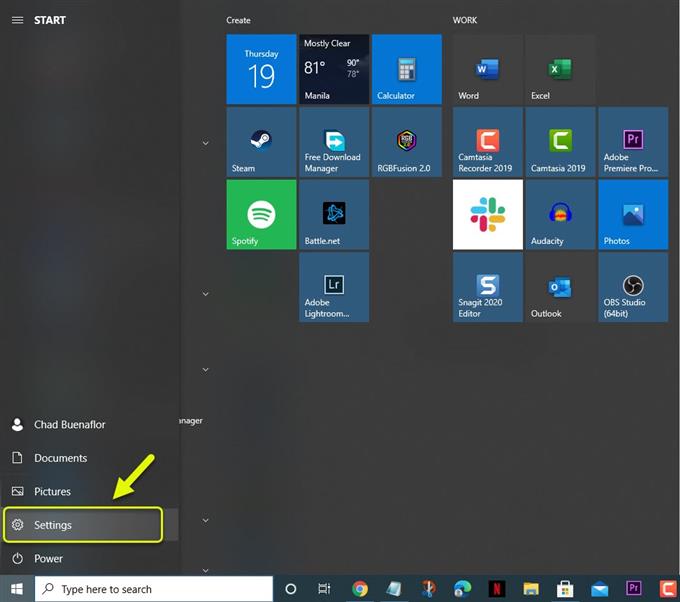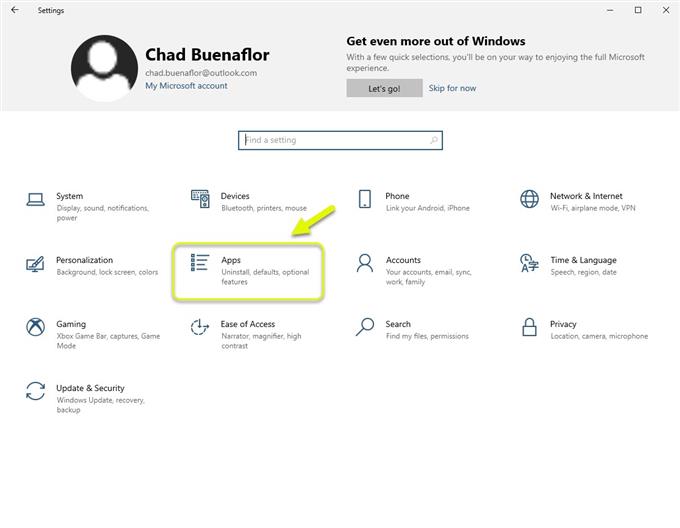Wyszukiwanie Spotify zwykle nie działa, gdy próbujesz wyszukać ulubioną piosenkę za pomocą aplikacji komputerowej Windows 10. Zostanie wyświetlony komunikat „Spróbuj ponownie” lub „Ups, coś poszło nie tak”. Zwykle jest to spowodowane uszkodzonym plikiem aplikacji i może zostać naprawione przez ponowną instalację.
Spotify to wiodąca usługa strumieniowego przesyłania dźwięku, która umożliwia swoim subskrybentom dostęp do milionów utworów i innych powiązanych treści. Dostępna jest bezpłatna subskrypcja z reklamami i ograniczoną funkcją pomijania, podczas gdy wersja płatna nie zawiera reklam i zapewnia pełną kontrolę nad usługą. Jest dostępny na większości urządzeń, które mogą łączyć się z internetem.
Naprawiono niedziałającą funkcję wyszukiwania w aplikacji Spotify na komputer
Jednym z problemów, które możesz napotkać podczas korzystania z aplikacji Spotify na komputer, jest brak możliwości wyszukiwania utworu. Wpisanie tytułu na pasku wyszukiwania aplikacji zwykle powoduje wyświetlenie komunikatu o błędzie. Oto, co musisz zrobić, aby to naprawić.
Wymagania wstępne: Uruchom ponownie komputer i router. Należy rozważyć odłączenie przewodu zasilającego obu urządzeń, a następnie podłączenie go po kilku chwilach.
Metoda 1: Zainstaluj ponownie aplikację Spotify, aby naprawić niedziałające wyszukiwanie
Najlepszym sposobem rozwiązania tego problemu jest odinstalowanie, a następnie ponowne zainstalowanie aplikacji Spotify na komputer, ponieważ najprawdopodobniej jest to spowodowane uszkodzonym plikiem aplikacji.
Potrzebny czas: 5 minut.
Zainstaluj ponownie Spotify
- Otwórz aplikację Ustawienia systemu Windows 10.
Możesz to zrobić, klikając przycisk Start, a następnie Ustawienia.
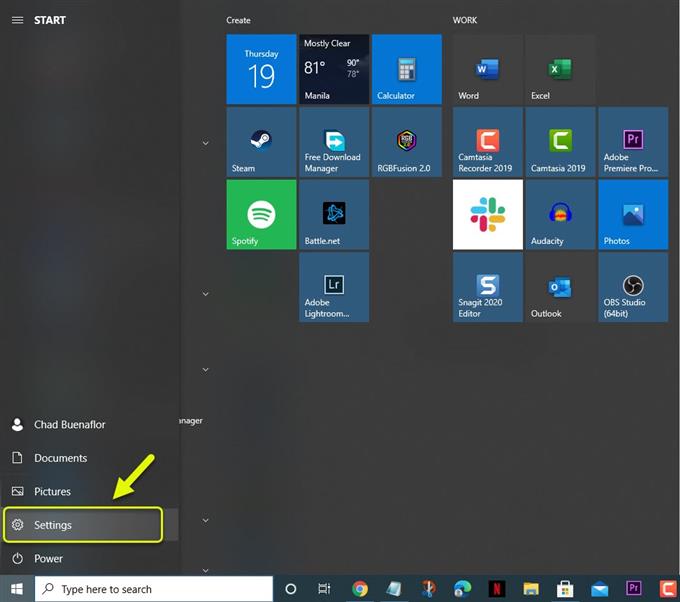
- Kliknij Aplikacje.
Spowoduje to wyświetlenie listy aplikacji zainstalowanych na komputerze.
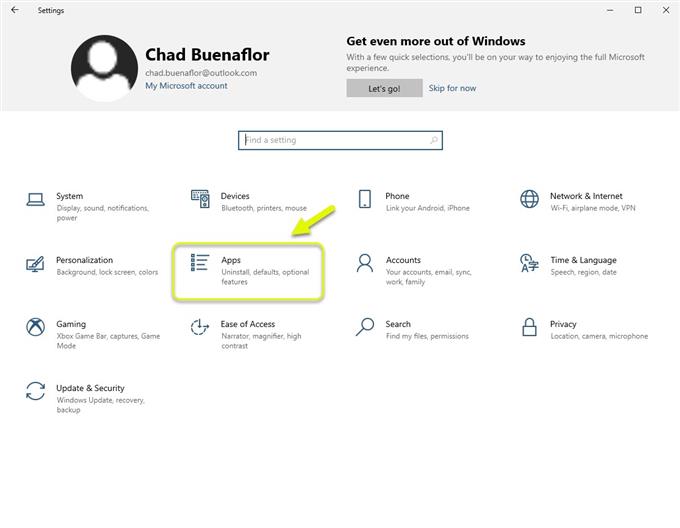
- Kliknij Spotify, a następnie odinstaluj.
Spowoduje to odinstalowanie aplikacji z komputera.

- Otwórz Microsoft Store na swoim komputerze.
To jest oficjalny sklep z aplikacjami firmy Microsoft.

- Wyszukaj Spotify, a następnie zainstaluj.
Spowoduje to zainstalowanie aplikacji na twoim komputerze.

Po zainstalowaniu aplikacji uruchom ponownie komputer, a następnie sprawdź, czy problem nadal występuje.
Metoda 2: Użyj internetowej wersji Spotify
Chociaż tak naprawdę nie jest to rozwiązanie, jest to alternatywna metoda uzyskiwania dostępu do Spotify, zwłaszcza jeśli przyczyną problemu jest błąd w aplikacji komputerowej, który można naprawić tylko poprzez aktualizację. Po prostu użyj swojej ulubionej przeglądarki, aby uzyskać dostęp do Spotify na https://open.spotify.com/.
Po wykonaniu powyższych czynności z powodzeniem naprawisz problem z niedziałającym wyszukiwaniem Spotify na komputerze.
Odwiedź nasz kanał Androidhow na Youtube, aby uzyskać więcej filmów o rozwiązywaniu problemów.
Przeczytaj także:
- Jak naprawić usługę Ubisoft jest obecnie niedostępna Błąd